Garmin BMW Motorrad Navigator V User Guide [sk]


Všetky práva vyhradené. Táto príručka je chránená zákonmi o autorských právach a nesmie byť kopírovaná ani ako celok, ani čiastočne, bez písomného
súhlasu spoločnosti Garmin. Spoločnosť Garmin si vyhradzuje právo na zmenu alebo vylepšovanie svojich produktov a realizáciu zmien v obsahu tejto
príručky bez povinnosti o týchto zmenách a vylepšeniach informovať akékoľvek osoby alebo organizácie. Najnovšie aktualizácie a doplňujúce informácie
o používaní tohto produktu nákdete na stránke www.garmin.com.
Garmin® a logo Garmin sú ochranné známky spoločnosti Garmin Ltd. alebo jej dcérskych spoločností, ktoré sú registrované v USA a v iných krajinách. nüMaps
Lifetime™ a TracBack® sú ochranné známky spoločnosti Garmin Ltd. alebo jej dcérskych spoločností. Tieto ochranné známky nesmú byť použité bez povolenia
od spoločnosti Garmin.
Slovnú známku a logá Bluetooth® vlastní spoločnosť Bluetooth SIG, Inc. a každé použitie tohto slova spoločnosťou Garmin podlieha licencii. microSD™ je
ochranná známka spoločnosti SD-3C.
BMW® je registrovaná ochranná známka spoločnosti BMW AG.
Tento produkt 3. triedy funguje na napájaní limited power supply (LPS).

Obsah
Začíname pracovať........................................................ 1
Kontaktné informácie.................................................................. 1
Inštalácia batérie.........................................................................1
Zapnutie zariadenia.................................................................... 1
Vypnutie zariadenia.................................................................... 1
Vynulovanie zariadenia.......................................................... 1
Odpojenie batérie....................................................................... 1
Inštalácia zariadenia do držiaka na motocykel........................... 1
Odstránenie zariadenia z držiaka na motocykli..................... 2
O motocyklovom držiaku............................................................ 2
Upevnenie zariadenia na automobil........................................... 2
Podpora a aktualizácie............................................................... 2
Nastavenie aplikácie Garmin Express................................... 2
Aktivácia máp Lifetime........................................................... 2
O režime spánku.........................................................................2
Prechod do režimu spánku.................................................... 2
Ukončenie režimu spánku......................................................2
Nastavenie jasu obrazovky......................................................... 3
Nastavenie hlasitosti................................................................... 3
Ikony na stavovej lište.................................................................3
Výber režimu dopravy............................................................ 3
Informácie o batérii..................................................................... 3
Nastavenie času......................................................................... 3
Používanie tlačidiel na obrazovke.............................................. 3
Používanie klávesnice na obrazovke......................................... 3
O skratkách.................................................................................3
Pridanie skratky..................................................................... 3
Odstránenie skratky............................................................... 3
O miestach...................................................................... 3
Hľadanie predajcov BMW........................................................... 3
Kontaktné informácie............................................................. 3
Vyhľadávanie polôh.................................................................... 3
Vyhľadanie polohy podľa kategórie....................................... 3
Vyhľadávanie v rámci kategórie........................................ 3
Vyhľadanie miesta pomocou panela vyhľadávania............... 3
Zmena oblasti vyhľadávania.................................................. 4
Vyhľadanie polohy prehliadaním mapy.................................. 4
Vyhľadanie adresy................................................................. 4
Vyhľadanie naposledy nájdených cieľov................................4
Vymazanie zoznamu nedávno nájdených polôh............... 4
Hľadanie parkoviska.............................................................. 4
Vyhľadanie posledného parkovacieho miesta.................. 4
Nástroje vyhľadávania........................................................... 4
Vyhľadanie križovatky....................................................... 4
Vyhľadanie mesta............................................................. 4
Vyhľadanie polohy pomocou súradníc.............................. 4
Nastavenie simulovanej polohy............................................. 4
Uloženie polôh....................................................................... 4
Uloženie polohy.................................................................4
Ukladanie aktuálnej polohy............................................... 4
Spustenie trasy na uloženú polohu................................... 4
Upravenie uloženej polohy................................................ 5
Priradenie kategórií k uloženej polohe.............................. 5
Odstránenie uloženej polohy............................................ 5
Uloženie domovskej polohy.............................................. 5
Vyhľadanie naposledy nájdených cieľov................................5
Vymazanie zoznamu nedávno nájdených polôh................... 5
Navigácia......................................................................... 5
Spustenie trasy........................................................................... 5
Náhľad niekoľkých ciest......................................................... 5
Zmena režimu výpočtu trasy.................................................. 5
Navigovanie mimo cesty pre vozidlá................................. 5
Cestovanie po kľukatých cestách..................................... 5
Spustenie trasy na uloženú polohu
Trasa na mape............................................................................6
Používanie navigačnej mapy................................................. 6
Pridanie bodu do trasy........................................................... 6
Preskočenie bodu na vašej trase...................................... 6
Použitie obchádzky................................................................ 6
Zastavenie vašej trasy........................................................... 6
Používanie navrhovaných trás............................................... 6
O službách pri výjazdoch............................................................ 6
Vyhľadanie služieb pri výjazdoch........................................... 6
Navigovanie na výjazd........................................................... 6
........................................ 5
Stránky mapy.................................................................. 6
Prispôsobenie mapy................................................................... 6
Prispôsobenie vrstiev mapy................................................... 6
Zobrazenie záznamu jázd...................................................... 6
Zmena dátových polí mapy.................................................... 6
Prispôsobenie tlačidiel mapy................................................. 6
Odstránenie tlačidiel z mapy............................................. 6
Zmena infopanela mapy........................................................ 7
Zmena perspektívy mapy.......................................................7
Zobrazenie aktivity na trase........................................................ 7
Zobrazenie zoznamu odbočiek.............................................. 7
Zobrazenie celej trasy na mape........................................ 7
Zobrazenie ďalšej odbočky.................................................... 7
Zobrazenie križovatiek........................................................... 7
Zobrazenie upozornení o cestnej premávke.......................... 7
Zobrazenie trasového počítača............................................. 7
Vynulovanie informácií o trase.......................................... 7
Zobrazovanie informácií o aktuálnej polohe............................... 7
Vyhľadávanie služieb v okolí................................................. 7
Získavanie smerov k vašej aktuálnej polohe......................... 7
Hands-free hlasové pokyny........................................... 7
O bezdrôtových náhlavných súpravách...................................... 7
Zapnutie bezdrôtovej technológie Bluetooth.......................... 7
Párovanie bezdrôtovej náhlavnej súpravy.................................. 7
Odstránenie spárovanej náhlavnej súpravy........................... 8
Odpojenie náhlavnej súpravy................................................ 8
Tipy po spárovaní zariadení...................................................8
Používanie aplikácií....................................................... 8
Používanie pomocníka............................................................... 8
Vyhľadávanie tém pomocníka............................................... 8
Aplikácia Smartphone Link......................................................... 8
Preberanie aplikácie Smartphone Link.................................. 8
Pripojenie k aplikácii Smartphone Link............................. 8
Odosielanie polohy z telefónu do vášho zariadenia.............. 8
Vypnutie hovorov počas pripojenia k aplikácii Smartphone
Link........................................................................................ 8
O službách v reálnom čase od spoločnosti Garmin................... 8
Predplatenie služieb v reálnom čase od spoločnosti
Garmin................................................................................... 8
Zobrazenie predpovede počasia................................................ 8
Zobrazenie informácií o počasí v blízkosti iného mesta........ 9
Zobrazenie informácií o sledovaní počasia........................... 9
Zobrazenie upozornení na počasie....................................... 9
Kontrola podmienok na ceste................................................ 9
Plánovač trasy............................................................................ 9
O zemepisných bodoch......................................................... 9
O tvarovacích bodoch............................................................ 9
Plánovanie trasy do cieľového bodu...................................... 9
Pridávanie bodov do trasy..................................................... 9
Plánovanie cesty.................................................................... 9
Zmena režimu dopravy na ceste............................................9
Navigácia po uloženej trase................................................... 9
Upravenie uloženej trasy....................................................... 9
Trasy......................................................................................... 10
Obsah i

Zobrazenie informácií o jazde.............................................. 10
TracBack®................................................................................ 10
Sledovanie vašej nedávnej cesty......................................... 10
Uloženie nedávnej trasy ako jazdy...................................... 10
Používanie kompasu................................................................ 10
Zobrazenie predchádzajúcich ciest a cieľov............................. 10
Používanie svetového času...................................................... 10
Zobrazenie mapy sveta........................................................10
Nastavenie budíka.................................................................... 10
Používanie kalkulačky.............................................................. 10
Konverzia jednotiek.................................................................. 10
Nastavenie konverzných kurzov meny................................ 10
O prehrávači médií................................................................... 10
Podporované typy súborov.................................................. 10
Prehrávanie hudby............................................................... 10
Vytváranie zoznamu skladieb.............................................. 10
Vytváranie zoznamu skladieb na počítači....................... 11
Úprava aktuálneho zoznamu skladieb................................. 11
Cestná premávka.......................................................... 11
O dopravnej situácii na vašej trase........................................... 11
Zobrazenie nadchádzajúcej dopravnej situácie................... 11
Manuálne vyhnutie sa premávke na vašej trase.................. 11
Použitie alternatívnej trasy................................................... 11
Zobrazenie cestnej premávky na mape............................... 11
Doprava vo vašej oblasti...........................................................11
Vyhľadávanie dopravných nehôd........................................ 11
Zobrazenie dopravnej nehody na mape.............................. 11
Vyhľadávanie dopravných nehôd........................................ 11
Pochopenie dopravných údajov............................................... 11
Vypnutie cestnej premávky....................................................... 11
Správa údajov............................................................... 11
Typy súborov............................................................................ 11
O pamäťových kartách............................................................. 11
Inštalácia pamäťovej karty................................................... 11
Pripojenie zariadenia k počítaču............................................... 12
Prenos údajov z vášho počítača............................................... 12
Odpojenie kábla USB...........................................................12
Prispôsobenie zariadenia............................................ 12
Nastavenia mapy a vozidla....................................................... 12
Zapnutie máp....................................................................... 12
Nastavenia navigácie................................................................12
Nastavenia režimu výpočtu.................................................. 12
Nastavenia zobrazenia............................................................. 12
Bluetooth Nastavenia............................................................... 12
Bluetooth je vypnutý.............................................................13
Nastavenia cestnej premávky................................................... 13
Nastavenia jednotiek a času..................................................... 13
Nastavenia jazyka a klávesnice................................................ 13
Nastavenia výstrah blízkosti..................................................... 13
Nastavenia zariadenia a ochrana súkromia............................. 13
Obnovenie nastavení................................................................ 13
Príloha........................................................................... 13
Napájacie káble........................................................................ 13
Nabíjanie zariadenia............................................................ 13
Starostlivosť o zariadenie......................................................... 13
Čistenie vonkajšieho krytu................................................... 13
Čistenie dotykovej obrazovky.............................................. 13
Zabránenie krádeži.............................................................. 13
Predĺženie životnosti batérie................................................ 14
Výmena batérie.................................................................... 14
Uzamknutie zariadenia........................................................ 14
Výmena poistky v napájacom kábli vozidla.............................. 14
Zakúpenie dodatočných máp................................................... 14
Bezpečnostné kamery.............................................................. 14
Vlastné body záujmu (POI)....................................................... 14
Inštalácia softvéru POI Loader
Používanie súborov pomocníka aplikácie POI Loader........ 14
Nájdenie vlastných bodov záujmu....................................... 14
Kúpa príslušenstva................................................................... 14
.............................................14
Ťažkosti......................................................................... 14
Moje zariadenie nevyhľadáva satelitné signály........................ 14
Zariadenie sa v mojom vozidle nenabíja.................................. 14
Dotyková obrazovka nereaguje na moje dotyky....................... 14
Prísavkový držiak nedrží na mojom čelnom skle...................... 14
Moja batéria nezostane nabitá veľmi dlho................................ 15
Ukazovateľ nabitia batérie sa nezdá byť presný...................... 15
Moje zariadenie sa v počítači nezobrazuje ako vyberateľná
jednotka.................................................................................... 15
Moje zariadenie sa v počítači nezobrazuje ako prenosné
zariadenie................................................................................. 15
Moje zariadenie sa v počítači nezobrazuje ako prenosné
zariadenie, ani ako vyberateľná jednotka alebo mechanika..... 15
Môj telefón sa nedokáže nepripojiť k zariadeniu...................... 15
Moje zariadenie je uzamknuté, alebo zamrzlo......................... 15
Potrebujem vymazať všetky používateľské údaje.................... 15
Technické údaje........................................................... 15
Register......................................................................... 16
ii Obsah

Začíname pracovať
UPOZORNENIE
Pozrite si príručku Dôležité informácie o bezpečnosti a produkte
v balení s produktom, kde nájdete upozornenia spojené s
produktom a iné dôležité informácie.
Kontaktné informácie
Ak pri používaní zariadenia Navigator V BMW dôjde
k akýmkoľvek problémom, alebo budete mať nejaké otázky,
kontaktujte svojho predajcu BMW Motorrad.
Inštalácia batérie
Nájdite skrutkovač À, ktorý bol dodaný v balení s produktom.
1
Nájdite lítium-iónovú batériu v balení s produktom.
2
Uvoľnite skrutky a zložte kryt priečinka batérie.
3
Ak je to potrebné, vložte do zariadenia kartu microSD™ Á.
4
Zatvorte kryt batérie Å a utiahnite skrutky.
8
POZNÁMKA: neuťahujte skrutky viac, ako je potrebné.
Zapnutie zariadenia
POZNÁMKA: zariadenie sa zapne automaticky, ak je vo
voliteľnom motocyklovom alebo automobilovom držiaku a
externý zdroj napätia je pripojený a zapnutý.
Stlačte tlačidlo napájania.
Vypnutie zariadenia
Držte tlačidlo napájania, až kým sa na obrazovke nezobrazí
1
hlásenie.
Hlásenie sa zobrazí po piatich sekundách. Ak pustíte tlačidlo
napájania pred zobrazením hlásenia, zariadenie sa prepne
do režimu spánku.
Vyberte Vypnúť.
2
Vynulovanie zariadenia
Ak zariadenie prestane fungovať, môžete ho vynulovať.
Podržte 10 sekúnd stlačené tlačidlo napájania.
Batériu vložte do zariadenia káblom hore.
5
Konektor batérie  vložte do portu batérie Ã.
6
Odpojenie batérie
Ak neplánujete zariadenie dlhšie používať, môžete z neho
vybrať batériu.
Uvoľnite skrutky a zložte kryt priečinka batérie.
1
Stlačte a podržte držiak konektora batérie a jemne vytiahnite
2
konektor zo zariadenia.
Inštalácia zariadenia do držiaka na
motocykel.
POZOR
Pred jazdou sa uistite, že vrchná časť západky je rovná a
nevystupuje zo zariadenia a držiaka.
POZNÁMKA: motocyklový držiak nie je súčasťou všetkých
súprav.
Spodnú časť zariadenia vložte do kolísky.
1
Vložte kryt batérie, najprv hornú stranu Ä.
7
Začíname pracovať 1

Zariadenie nakloňte dozadu, kým nezapadne na miesto a
2
vrchná časť západky je rovná.
POZNÁMKA: pred pripojením nabíjačky batérie k motocyklu
vyberte zariadenie z motocyklového držiaka.
Odstránenie zariadenia z držiaka na motocykli
Stlačte uvoľnovacie tlačidlo À na bočnej strane držiaka.
1
Zdvihnite zariadenie.
2
O motocyklovom držiaku
Prístup ku konkrétnym funkciám zariadenia vám umožnia
tlačidlá na motocyklovom držiaku.
Vyberte pre priblíženie a oddialenie na mape.
À
Vyberte pre použitie funkcie, ktorá je označená alebo .
Vyberte pre náhľad mapy, kompasu, trasového počítača a
Á
prehrávača médií.
Podržaním otvoríte nastavenia jasu.
Vyberte, aby ste počuli aktuálnu výzvu, ak máte pripojenú helmu
Â
alebo náhlavnú súpravu Bluetooth®.
Podržaním otvoríte nastavenia hlasitosti.
Upevnenie zariadenia na automobil
POZNÁMKA: automobilový držiak je súčasťou voliteľnej
súpravy do auta.
OZNAM
Pred montážou zariadenia si naštudujte, či miestne zákony
povoľujú jeho inštaláciu na čelné sklo.
UPOZORNENIE
Tento produkt obsahuje lítium-iónovú batériu. Uskladnením
zariadenia mimo dosahu priameho slnečného svetla zabránite
možnosti vzniku zranení osôb alebo poškodenia produktu
následkom vystavenia batérie extrémnemu teplu.
Prísavkovú úchytku nepoužívajte na motocykli.
Pozrite si príručku Dôležité informácie o bezpečnosti a produkte
v balení s produktom, kde nájdete upozornenia spojené s
produktom a iné dôležité informácie.
Zapojte menšiu koncovku napájacieho kábla vozidla À do
1
portu na bočnej strane automobilového držiaka Á.
Z prísavnej plochy odstráňte fóliu.
2
Vyčistite a vysušte svoje čelné sklo a prísavnú plochu
3
pomocou handričky, ktorá nepúšťa vlákna.
Prísavku  pritlačte na čelné sklo a otočte páčku à dozadu
4
smerom k čelnému sklu.
Držiak upevnite na rameno prísavnej plochy.
5
Spodnú časť zariadenia vložte do kolísky.
6
Zariadenie nakláňajte dozadu, kým nezapadne na miesto.
7
Druhý koniec automobilového napájacieho kábla zapojte do
8
napájacieho zdroja.
Podpora a aktualizácie
Aplikácia Garmin® Express poskytuje jednoduchý prístup k týmto
službám pre vaše zariadenie.
• Registrácia produktu
• Aktualizácie softvéru a máp
• Produktové príručky
• Vozidlá, hlasy a iné doplnky
Nastavenie aplikácie Garmin Express
Menší koniec kábla USB zapojte do portu na zariadení.
1
Väčší koniec kábla USB zapojte do dostupného portu USB
2
na vašom počítači.
Prejdite na lokalitu www.garmin.com/dashboard.
3
Postupujte podľa pokynov na obrazovke.
4
Aktivácia máp Lifetime
POZNÁMKA: mapy Lifetime nie je možné použiť v produktoch,
ktoré neobsahujú vopred nahraté mapy.
POZNÁMKA: vďaka mapám Lifetime budete dostávať
aktualizácie máp, keď ich Garmin sprístupní, počas používania
kompatibilného zariadenia Garmin alebo pokým bude Garmin
dostávať údaje o mapách od dodávateľa z tretej strany, podľa
toho, ktoré obdobie trvá kratšie. Informácie o tom, čo sa
považuje za používanie zariadenia a dôležité zmluvné
podmienky nájdete na www.garmin.com/numapslifetime.
Prejdite na lokalitu www.garmin.com/express.
1
Postupujte podľa pokynov na obrazovke.
2
POZNÁMKA: ak zariadenie zaregistrujete, môžeme vám v
prípade dostupnosti aktualizácie mapy poslať e-mailové
oznámenie.
O režime spánku
Režim spánku používajte na šetrenie energie batérie, keď
zariadenie nepoužívate. Režim spánku používa veľmi malé
množstvo energie a keď je zariadenie v režime spánku, nabitá
batéria vydrží celé týždne.
Prechod do režimu spánku
Stlačte tlačidlo Vypínač.
Ukončenie režimu spánku
Ak chcete zariadenie prepnúť do režimu spánku, stlačte
tlačidlo Power.
2 Začíname pracovať
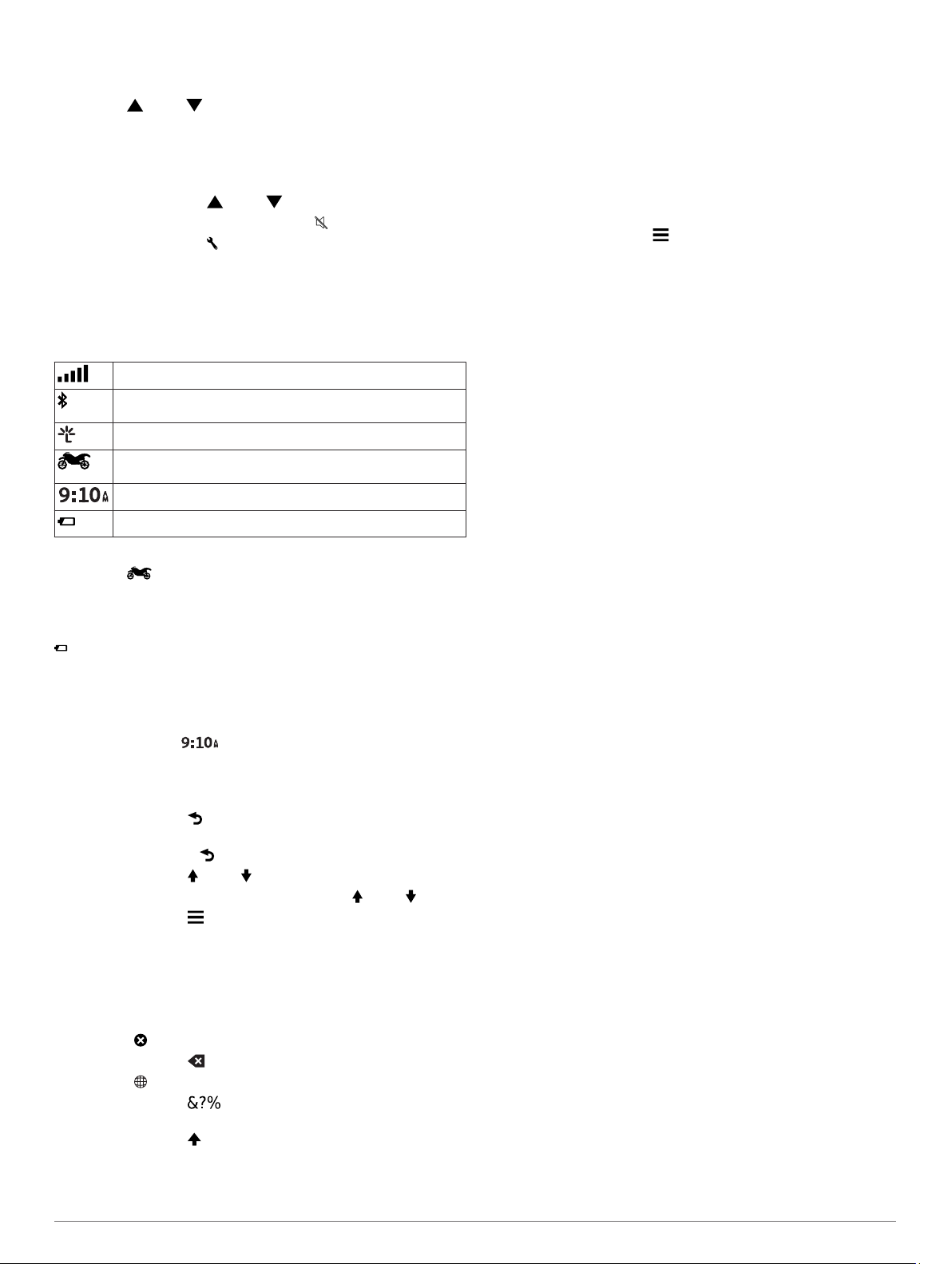
Nastavenie jasu obrazovky
Vyberte Nastavenia > Zobraziť > Jas.
1
Vyberte alebo na nastavenie jasu obrazovky.
2
Nastavenie hlasitosti
Vyberte Hlasitosť.
1
Vyberte možnosť:
2
• Výberom položky alebo nastavte hlasitosť.
• Zariadenie stíšte výberom položky .
• Výberom položky prejdite na ďalšie možnosti.
Ikony na stavovej lište
Stavová lišta sa nachádza na vrchnej časti hlavnej ponuky.
Ikony stavovej lišty zobrazujú informácie o funkciách zariadenia.
Výberom niektorých ikon môžete meniť nastavenia alebo
zobraziť ďalšie informácie.
Stav GPS signálu.
Stav technológie Bluetooth (zobrazuje sa, keď je povolená
položka Bluetooth).
Pripojené k aplikácii Smartphone Link.
Indikátor režimu dopravy. Umožňuje vybrať režim
automobilu, motocykla alebo mimo cesty.
Aktuálny čas.
Stav batérie.
Výber režimu dopravy
Vyberte .
O skratkách
Pridanie skratky
Do ponuky Kam viesť? môžete pridať skratky. Skratka môže
smerovať na miesto, kategóriu alebo na nástroj vyhľadávania.
Ponuka Kam viesť? môže obsahovať max. 36 ikon skratiek.
Vyberte Kam viesť? > Pridať skratku.
1
Vyberte položku.
2
Odstránenie skratky
Vyberte Kam viesť? > > Odstrániť skratky.
1
Vyberte skratku na odstránenie.
2
Potvrdenie vykonajte opätovným výberom skratky.
3
O miestach
Mapy nahraté v zariadení obsahujú miesta, ako sú napríklad
reštaurácie, hotely, autoservisy, a informácie o uliciach. Na
vyhľadávanie prevádzok a atrakcií v blízkosti môžete použiť
kategórie. Môžete tiež vyhľadávať adresy, súradnice, mestá a
križovatky.
Hľadanie predajcov BMW
Môžete nájsť predajcu BMW, ktorý je k vám najbližšie.
Vyberte Kam viesť? > BMW Motorrad.
Kontaktné informácie
Ak pri používaní zariadenia Navigator V BMW dôjde
k akýmkoľvek problémom, alebo budete mať nejaké otázky,
kontaktujte svojho predajcu BMW Motorrad.
Informácie o batérii
Po pripojení zariadenia k napájaniu sa zariadenie začne nabíjať.
v stavovej lište označuje stav internej batérie.
Nastavenie času
POZNÁMKA: vyberte položku Automaticky, aby ste automaticky
nastavili čas po každom zapnutí zariadenia.
Vyberte položku .
1
Čas nastavte posúvaním čísiel.
2
Používanie tlačidiel na obrazovke
• Výberom položky sa vráťte na predchádzajúcu obrazovku
ponuky.
• Podržaním položky sa rýchlo vrátite do hlavnej ponuky.
• Výberom položky alebo zobrazíte ďalšie možnosti.
• Rýchlejšie sa posúvajte podržaním položky alebo .
• Výberom položky zobrazíte ponuku možností pre aktuálnu
obrazovku.
Používanie klávesnice na obrazovke
Ak chcete zmeniť rozvrhnutie klávesnice, pozrite si časť
„Nastavenia jazyka a klávesnice“ (Nastavenia jazyka a
klávesnice).
• Dotykom vymažte položku vyhľadávania.
• Výberom položky vymažte znak.
• Dotykom zmeňte režim jazyka klávesnice.
• Výberom položky zadajte špeciálne znaky, ako
napríklad interpunkčné znamienka.
• Výberom položky zmeňte písanie znakov veľkými
písmenami.
Vyhľadávanie polôh
Vyhľadanie polohy podľa kategórie
Vyberte Kam viesť?.
1
Vyberte kategóriu alebo vyberte Kategórie.
2
V prípade potreby vyberte podkategóriu.
3
Vyberte polohu.
4
Vyhľadávanie v rámci kategórie
Po vyhľadaní bodu záujmu niektoré kategórie môžu zobraziť
zoznam rýchleho vyhľadávania, ktorý uvádza posledné tri
zvolené destinácie.
Vyberte Kam viesť?.
1
Vyberte kategóriu alebo vyberte Kategórie.
2
Vyberte kategóriu.
3
V relevantných prípadoch vyberte cieľ v zozname rýchleho
4
vyhľadávania.
V prípade potreby vyberte vhodný cieľ.
5
Vyhľadanie miesta pomocou panela vyhľadávania
Panel vyhľadávania môžete použiť na vyhľadanie miesta
zadaním kategórie, názvu značky, adresy alebo názvu mesta.
Vyberte Kam viesť?.
1
Na paneli vyhľadávania vyberte Zadajte vyhľadávanie.
2
Zadajte celé hľadané slovo alebo jeho časť.
3
Navrhované hľadané slová sa zobrazia pod panelom
vyhľadávania.
Vyberte možnosť:
4
• Ak chcete vyhľadať podnik určitého typu, zadajte názov
kategórie (napríklad „kiná“).
• Ak chcete vyhľadať názov podniku, zadajte jeho celý
názov alebo jeho časť.
• Ak chcete vyhľadať adresu vo vašej blízkosti, zadajte
názov ulice a číslo.
O miestach 3
